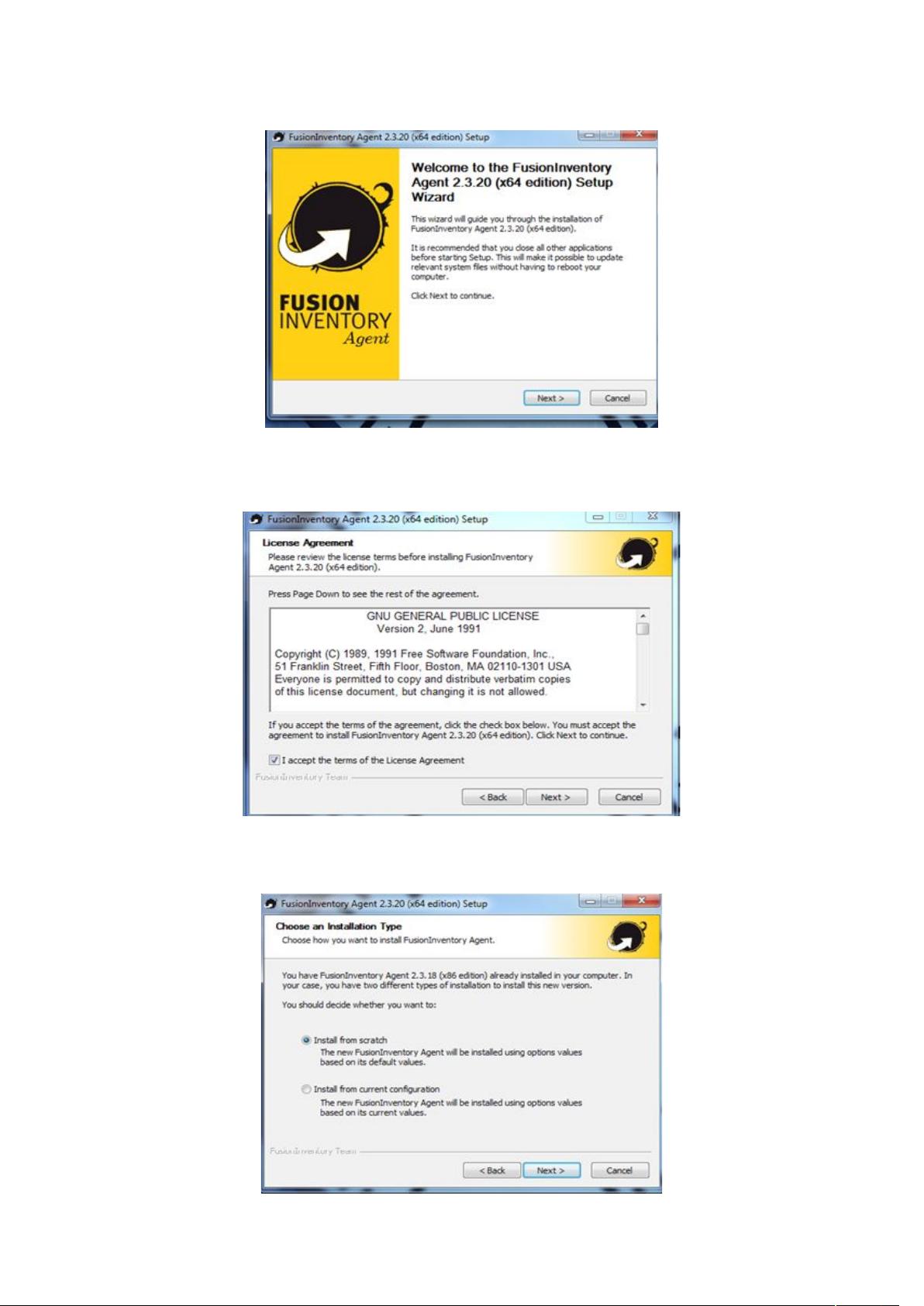GLPI开源资产管理客户端详尽安装教程
需积分: 39 44 浏览量
更新于2024-09-09
收藏 4.52MB DOCX 举报
本文档详细介绍了如何安装和配置开源资产管理软件GLPI的客户端。首先,以管理员权限运行安装程序,确保权限充足以便进行必要的系统操作。在安装过程中,用户需要同意软件的许可条款,表明他们理解和接受软件的使用条件。
安装步骤主要包括几个关键环节:
1. 默认安装:选择默认安装选项,这意味着系统将按照推荐配置自动进行,无需额外自定义。
2. 功能组件选择:在安装界面,用户可以选择预装的组件,通常包括基本功能,根据实际需求决定是否需要额外添加其他模块。
3. 安装目录:保持默认的安装路径,或者根据实际存储空间和组织结构调整到合适的目录。
4. 连接设置:设置本地和远程目标路径。对于本地,将`localTarget`设置为`C:\Users\Administrator\Documents\fusioninventory-agent`,用于存放代理数据;远程则设置为`http://172.16.1.221/glpi/fplugins/fusioninventory/`,这里是Fusioninventory服务器的插件接口。
5. 加密和代理设置:这两个选项通常可选,如果服务器支持或有安全需求,需要正确配置。如果没有特殊要求,可以保持默认设置。
6. 服务类型:选择系统服务、任务计划或手动启动,以适应不同的应用场景。默认设置可能适合大部分场景。
7. HTTP服务器设置:确保设置与服务器环境相匹配,提供正确的访问端口和URL。
8. 其他参数设置:这可能包括数据库连接、认证信息等,根据实际情况填写。
9. 高级设置:包括超时时间、P2P通信设置,这些参数对性能和网络通信有影响,可能需要根据网络环境进行调整。
10. Debug模式:在开发或调试阶段,可能需要开启Debug模式以获取更多详细信息,但生产环境中通常关闭此选项。
11. 安装过程:执行安装步骤,确保所有配置都正确无误。
12. 验证安装:安装完成后,通过访问`http://127.0.0.1:62354`在浏览器中查看安装状态,确认客户端已成功连接服务器。
13. 推送清单:完成基础配置后,将设备加入到Fusioninventory系统中,通过推送清单功能来更新资产的软硬件信息。
14. 资产显示:在Fusioninventory服务端,管理员将能够看到新添加的资产,并对其进行进一步管理和维护。
总结来说,这份指南提供了从头到尾的GLPI客户端安装和配置流程,适合那些希望管理资产的组织和个人使用,确保了资产数据的准确记录和高效管理。
2020-07-29 上传
2020-09-02 上传
2024-11-08 上传
2024-10-29 上传
2024-11-08 上传
2023-04-02 上传
2024-10-25 上传
2023-05-01 上传
XMVIN
- 粉丝: 1
- 资源: 9
最新资源
- lang-3-Projet:语言创作
- mybatis实体注释为中文
- node-imageinfo:一个 node.js 包,返回有关图像或 Flash 文件的信息,例如类型、尺寸等
- 改进的存储
- gunterx
- CSGOContainerStats:Python脚本,用于分析打开的csgo容器的Steam库存历史记录并将结果写入文本文件
- creative:使用HTMLCSS和JAVASCRIPT的基本注册表单网页
- chat_AntDERN_stack
- Sb3Generator.github.io
- PythonKeylogger
- TestProoo:s
- 演示通过easyExcel来导出excel数据
- rigel-social:一个社交媒体网站,用户可以在其中发布、点赞、评论和关注、取消关注。
- super-i18n:jquery插件,用于i18n翻译网站多种语言
- TwoDicePig:将两个骰子猪游戏制作成一个Android应用程序(于2020年1月制作,但于2020年8月上传)
- hljs-enhance:to在Highlight.js中添加了一些额外的东西